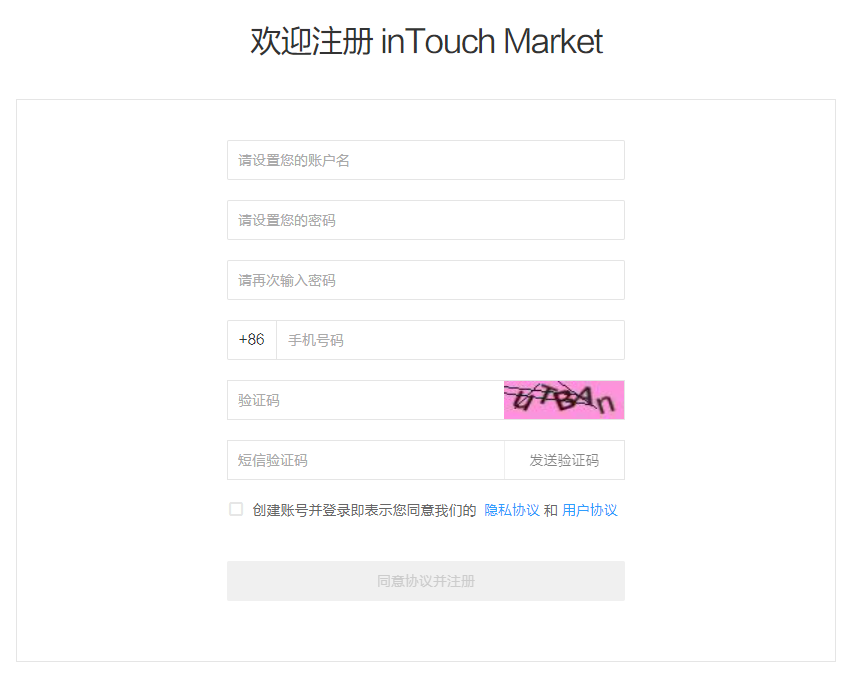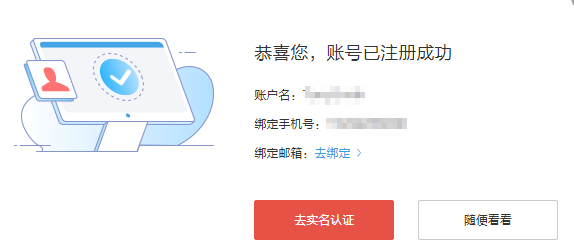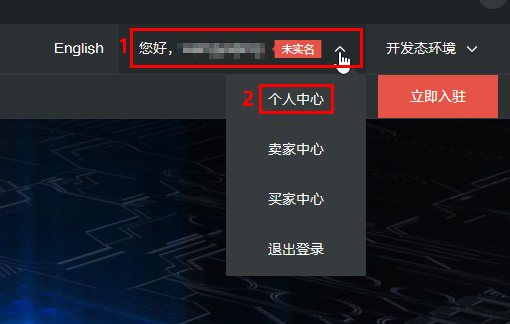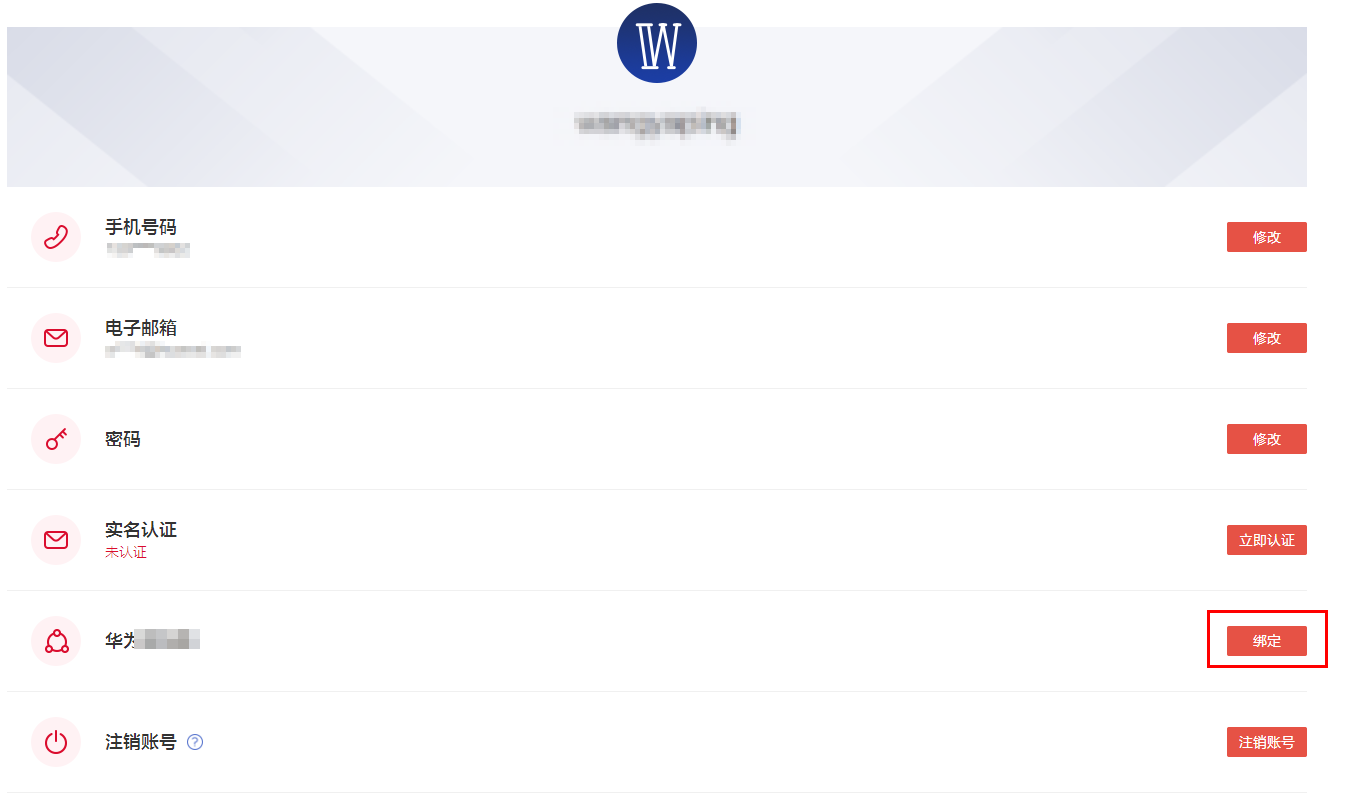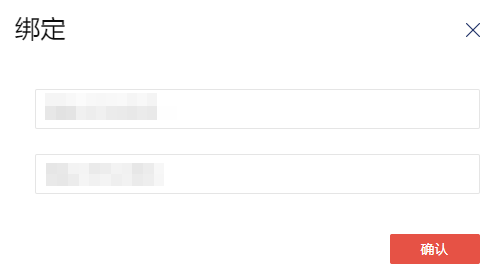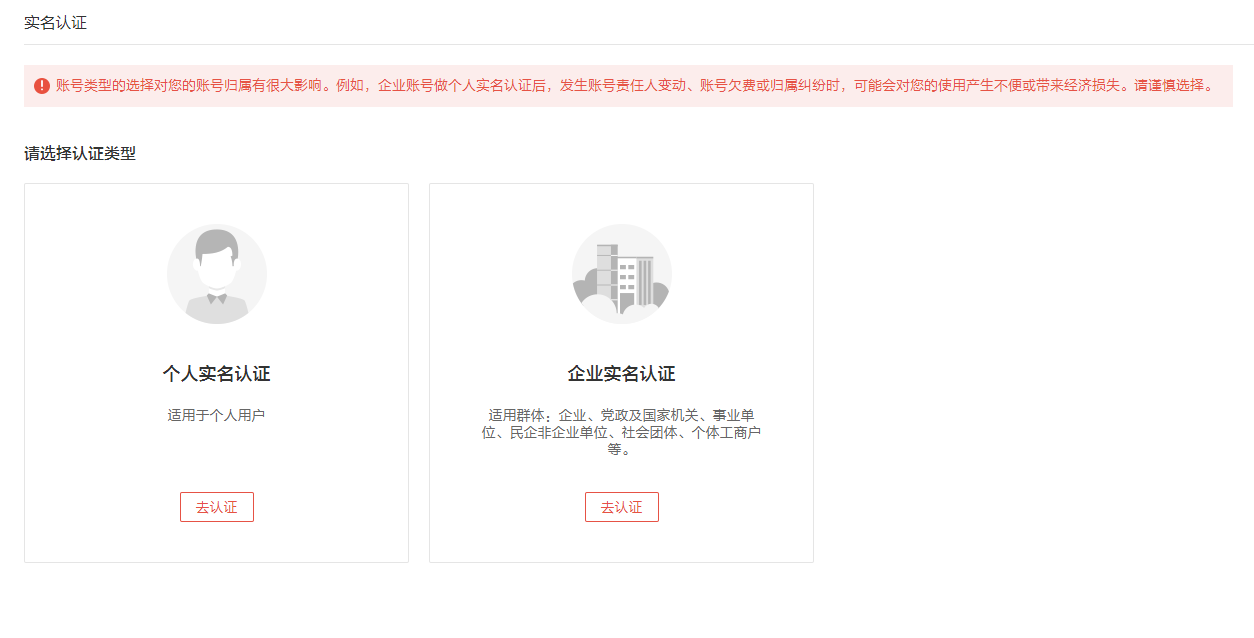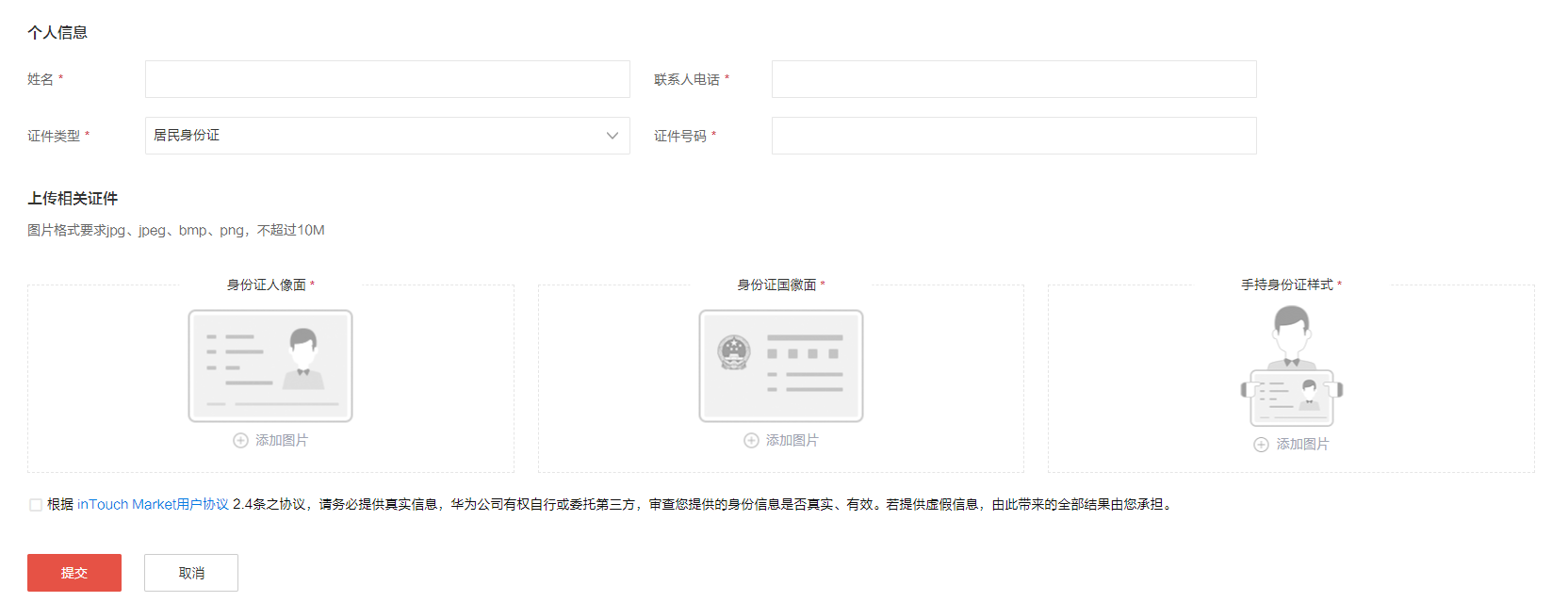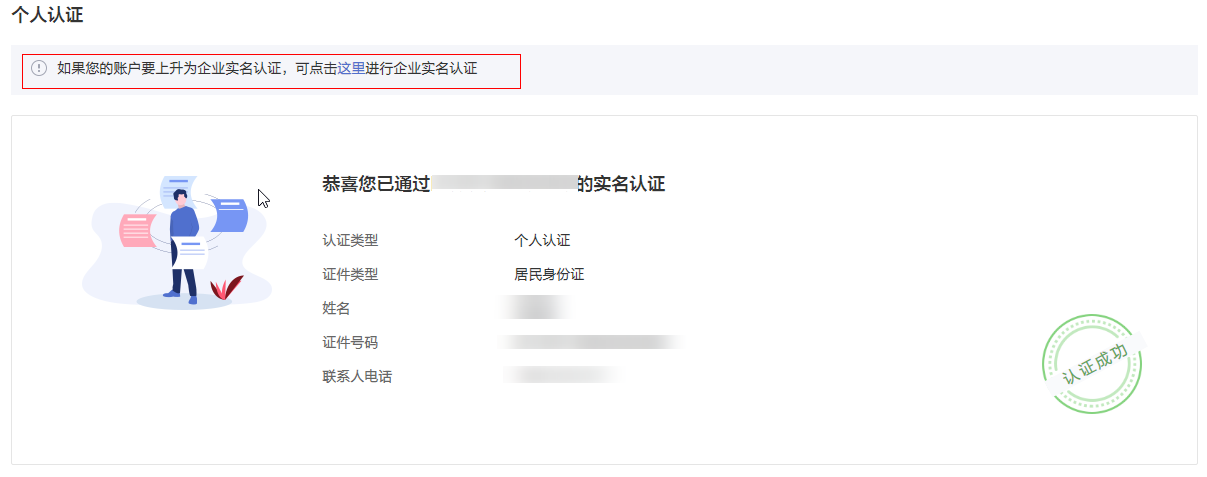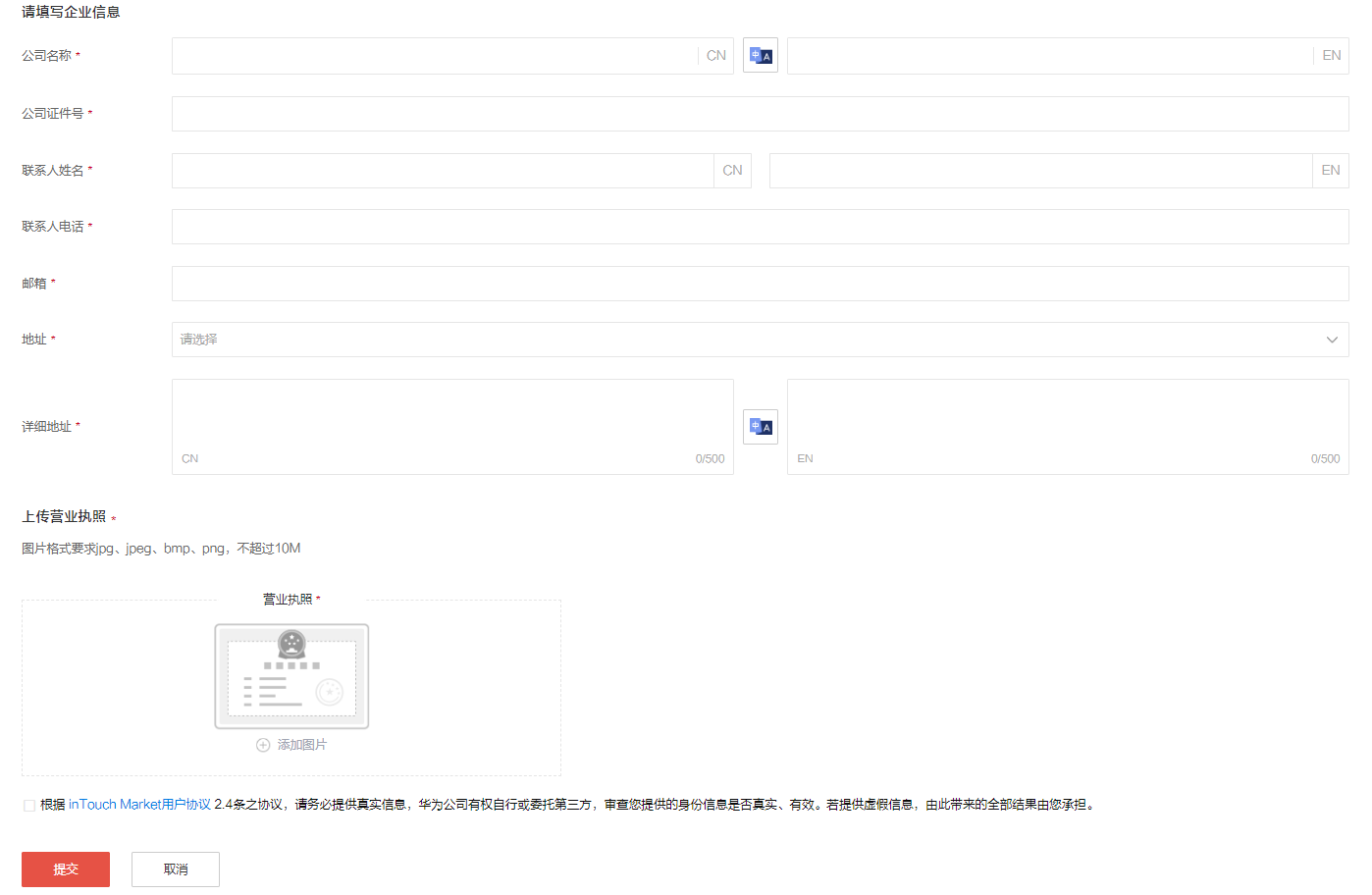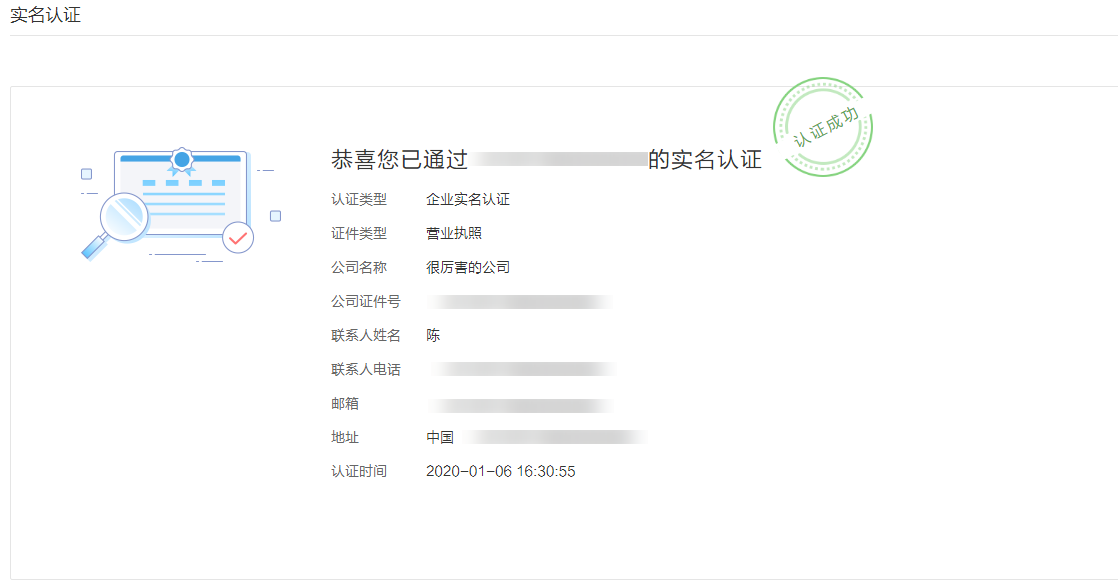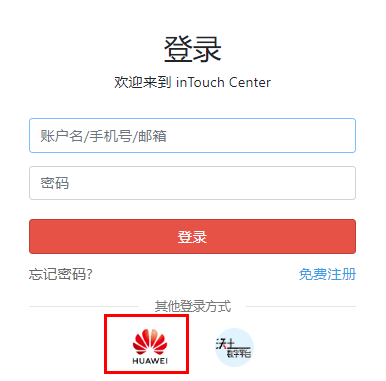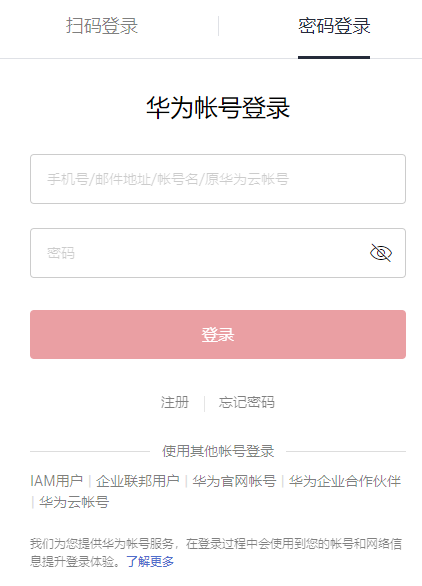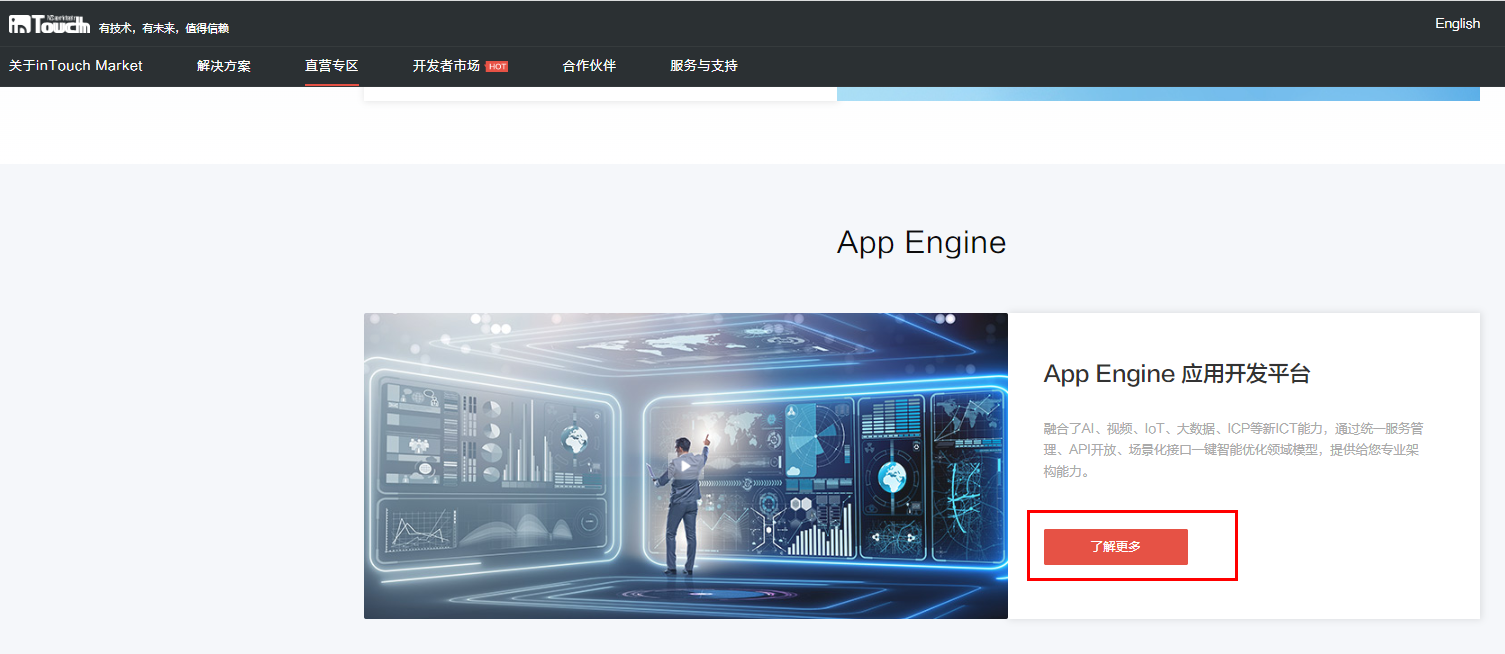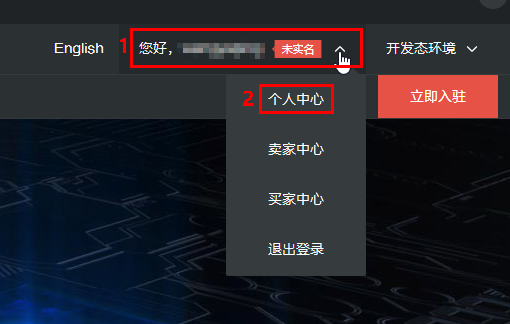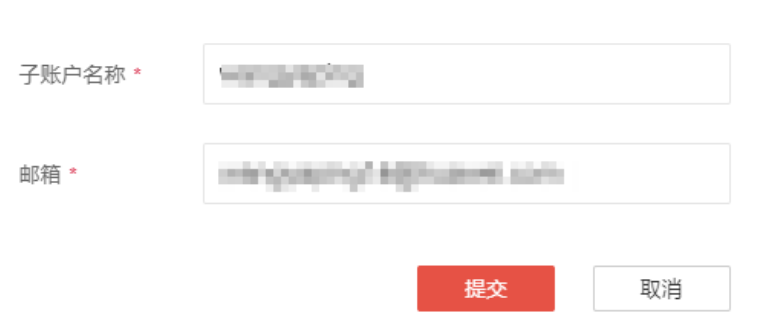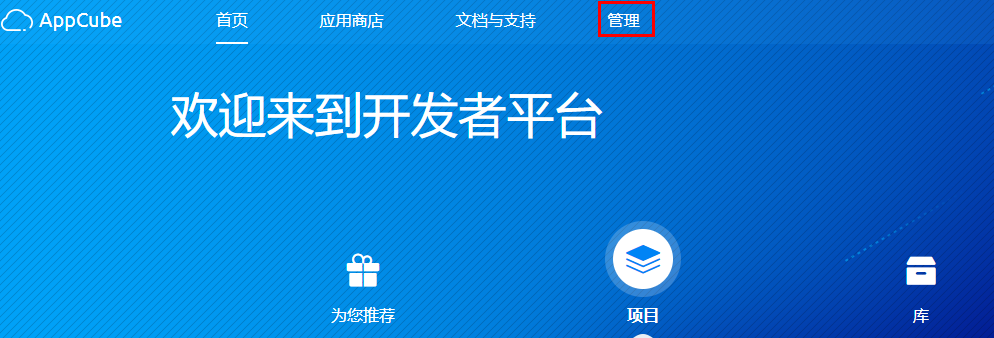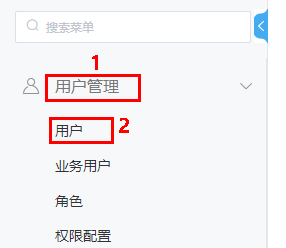注册AppCube用户
准备账号
在iTM购买AppCube时,您需要拥有经过认证并且绑定邮箱的iTM账号,同时,iTM使用华为账号进行付款,您还需要准备华为账号以支付产生的费用。
- 注册iTM账号。
- 访问iTM官网,如图1所示,单击右上角“注册”。
- 如图2所示,填写账号、密码、二次确认密码、手机号码,验证码,勾选“创建账号并登录即表示您同意我们的隐私协议和用户协议”,然后单击“同意协议并注册”。
- 在弹出的页面输入短信验证码,单击“提交”。
提交短信验证码后,弹出页面如图3所示。
- 单击“去绑定”,进行绑定邮箱操作。
- 在跳转的页面输入注册的账号名和密码。
- 在“绑定邮箱”的“1验证身份”页面单击“发送验证码”,输入手机接收到的验证码,单击“下一步”。
图4 验证身份
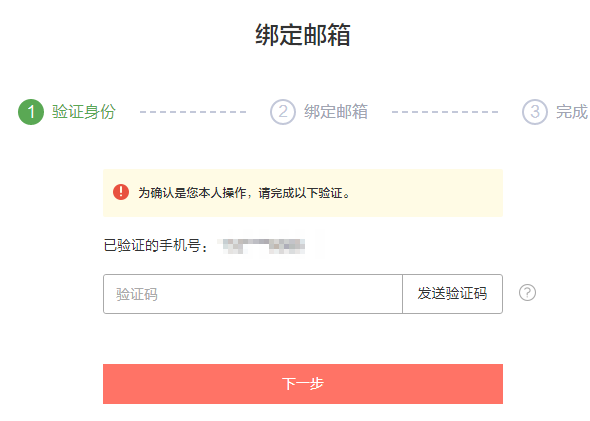
- 在“绑定邮箱”的第二步“绑定邮箱”页面输入邮箱,单击“发送验证码”,输入邮箱接收到的验证码,单击“下一步”。
图5 绑定邮箱
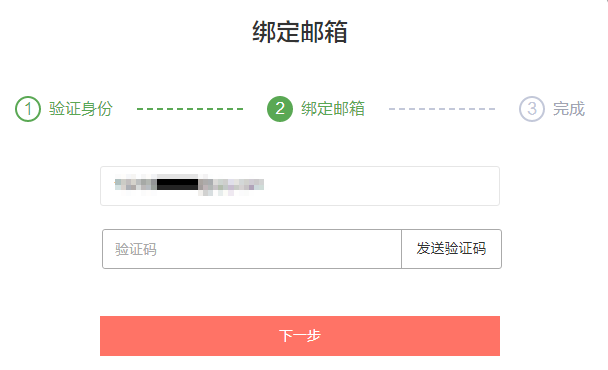
页面提示“邮箱绑定成功”,绑定完成。页面跳转到“个人中心”页面。
您也可以通过访问inTouch Market官网,单击右上角的“登录”按钮,输入账号、密码进行登录,登录后单击右上角账号名,选择“个人中心”,在“账号管理 > 基本信息”下按照提示绑定电子邮箱。
- 准备华为账号。
- 请参见注册华为账号并开通华为云,注册华为账号并开通华为云。
- 登录华为云,参见实名认证完成华为账号的实名认证。
- 绑定账号。
将iTM账号和华为账号进行绑定才能在提交订购订单时进行支付。
- 使用注册的iTM账号登录inTouch Market平台。
- 如图6所示,鼠标放置到右上角账号名区域,选择“个人中心”。
- 实名认证。
- 如图9所示,选择“账号管理 > 实名认证”,请选择认证类型,单击“去认证”。

认证类型分为个人认证和企业认证。
账号类型的选择对您的账号归属有很大影响。例如,企业账号做个人实名认证后,发生账号责任人变动、账号欠费或归属纠纷时,可能会对您的使用产生不便或带来经济损失,请谨慎选择。如果因认证问题引起的纠纷,与本平台无关。
- 若选择企业认证,请按实际信息填写企业名称,联系人姓名和电话等信息,并上传营业执照;如果是个人,则填写个人信息,按要求上传身份证图片。
- 如图9所示,选择“账号管理 > 实名认证”,请选择认证类型,单击“去认证”。
申请试用AppCube
在申请试用AppCube前,需要完成注册iTM账号、绑定邮箱、绑定华为账号、实名认证,完成后,建议退出iTM登录,使用华为账号登录iTM。
- 访问iTM官网,如图14所示,单击右上角“登录”。
- 如图15所示,在iTM登录页面单击华为云登录图标,跳转到华为云登录页面。
- 如图16所示,在华为云登录页面输入准备的华为账号,登录后自动跳转到iTM首页。
- 如图17所示,在iTM首页单击“直营专区”,向下滑动鼠标滚轮展示App Engine信息,单击“了解详情”进入App Engine详情页面。
- 选择“免费试用”,勾选“我同意 inTouchMarket开发者服务销售协议”,申请试用App Engine应用开发平台(即AppCube)。
申请成功后,申请使用的账号为租户账号,租户账号可以创建其下的子账号,方便同一个开发团队之间能够更好地配合开发相应的项目。
添加子账号
之前创建的账号为租户账号,在租户账号下可创建子账号。为了方便同一个开发团队之间能够更好地配合开发相应的项目,同一个租户下的所有账号开发的内容都可以互相查看,配合开发。
- 使用租户账号登录inTouch Market平台。
- 如图18所示,鼠标放置到右上角账号名区域,选择“个人中心”。
- 选择“账号管理 > 子账号管理”。
- 在页面右侧单击“增加”,如图19 添加子账号所示,在“添加子账户”页面配置账户名和邮箱,单击“提交”。

要填真实有效的邮箱地址,提交后,系统会给该邮箱发送邮件通知。用户需要打开邮件中的链接,根据提示激活账号。
- 使用子账号登录AppCube开发环境。
子账号创建成功后其权限默认为“Developer Profile”。
在inTouch Market平台创建子账号成功后,需要使用子账号登录AppCube开发环境,才会在AppCube开发环境同步创建子账号。
- (可选,若需要使得子账号拥有相应权限,请执行该步骤)配置子账号管理权限。
- 使用租户账号登录AppCube开发环境,如图20所示,在首页单击“管理”,进入管理页面。
- 如图21所示,选择“用户管理 > 用户”。
- 在用户列表中单击需要修改权限的子账号名。
- 在“详细信息”区域单击“权限”参数后的
 ,从下拉框中选择相应的权限,例如“Developer Profile”,单击“保存”。
,从下拉框中选择相应的权限,例如“Developer Profile”,单击“保存”。
AppCube预置了如下几种权限配置文件:
权限
说明
System Administrator Profile
系统管理员,开启全部权限。
Standard User Profile
运行态权限,可以运行系统中的流程、对系统已有对象进行记录的增删改查操作。但不能新增一个对象或新增一个流程。
Developer Profile
开发者权限,拥有这个权限就可以在AppCube进行开发,例如新增一个对象、为对象增加一个字段、新增一个流程等。
Portal User Profile
第三方系统的用户通过Flow鉴权登录AppCube后所拥有的权限。
Anonymous User Profile
匿名用户访问AppCube时用的权限。